不少小白看到別人做的動畫類短視頻生動吸睛,也想嘗試卻不知從何下手。其實不用糾結復雜軟件,選對工具就能快速出片,萬彩動畫大師就是很適合新手的選擇,里面海量素材和模板能幫大家省去很多麻煩,今天就用它帶大家做一個簡單的MG動畫,輕松搞懂動畫類短視頻如何制作。
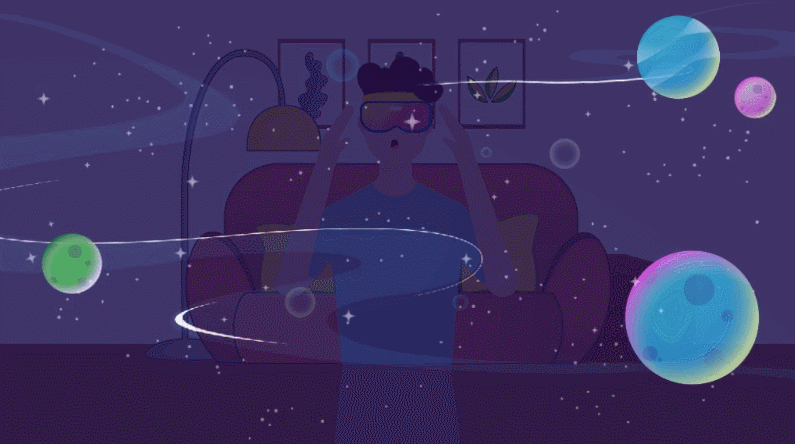
打開萬彩動畫大師,首頁就能看到各種場景的模板,比如產品介紹、知識科普、節日祝福等,這次我們選“知識科普類”模板作為基礎。點擊模板進入編輯界面,左側素材庫分類清晰,人物、圖標、背景、動態元素一應俱全,都是現成可直接用的資源,不用自己從零繪制。
先確定MG動畫主題,比如“垃圾分類小知識”。第一步添加背景,在素材庫“場景背景”里選淺藍色漸變背景,點擊就能應用到畫布上。接著添加主體元素,搜索“垃圾桶”關鍵詞,會出現不同類型的垃圾桶動態素材,把可回收物、廚余垃圾、有害垃圾、其他垃圾四種垃圾桶拖拽到畫布合適位置,每個垃圾桶還能調整大小和擺放角度。
然后添加文字說明,點擊頂部“文本”按鈕,輸入“可回收物:紙類、塑料、玻璃”等內容,選一個簡潔的字體,再給文字添加入場動畫——在右側“動畫”面板里選“淡入”效果,設置動畫時長0.5秒,這樣文字出現時會更自然。

接下來制作關鍵的動態效果,比如讓垃圾圖標“飛”進對應垃圾桶。在素材庫找“塑料瓶”“果皮”等垃圾圖標,拖拽到畫布后,點擊圖標,在“路徑動畫”里選擇“直線”,起點設為畫布外,終點設為對應垃圾桶位置,調整動畫時長1秒,預覽時就能看到垃圾圖標自動“飛入”垃圾桶的效果。
最后添加背景音樂和字幕,在“音頻”面板里選一段輕快的背景音樂,調整音量;再檢查一遍動畫順序,確保邏輯清晰,點擊“導出”就能生成MG動畫短視頻。
除了豐富的素材和模板,萬彩動畫大師還有實用的AI功能。AI文本生成動畫,輸入文字就能自動生成匹配的動畫效果;AI語音合成,支持多種音色,能給短視頻配上清晰的解說;AI智能摳圖,快速去除素材背景,讓元素搭配更靈活,這些功能都能幫小白節省制作時間,提升視頻質量。
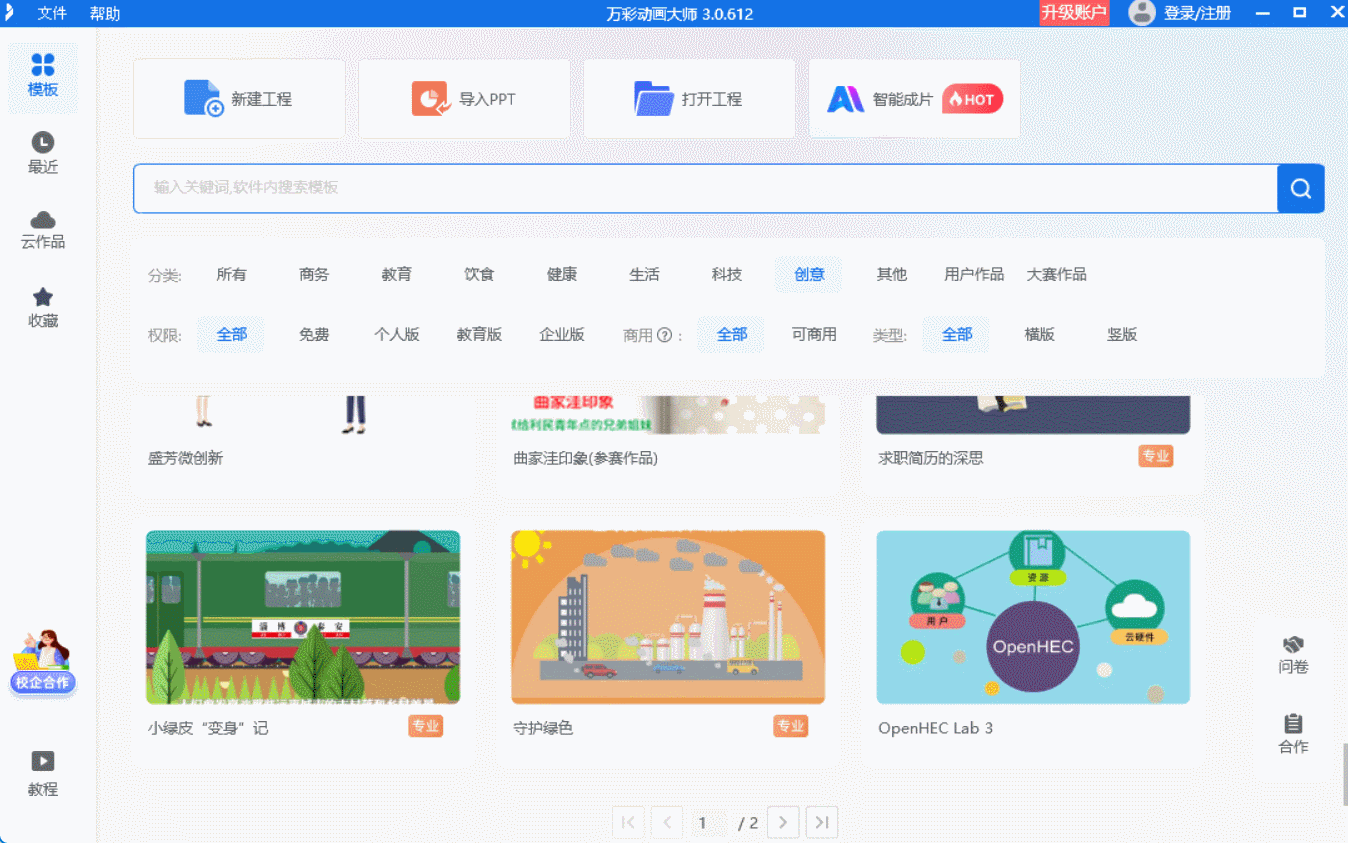
用萬彩動畫大師做動畫類短視頻,不用復雜的技術,跟著步驟操作,新手也能做出不錯的作品,大家可以試著動手制作自己的第一個動畫短視頻。
萬彩動畫大師官方下載地址:http://www.123sougou.com/

